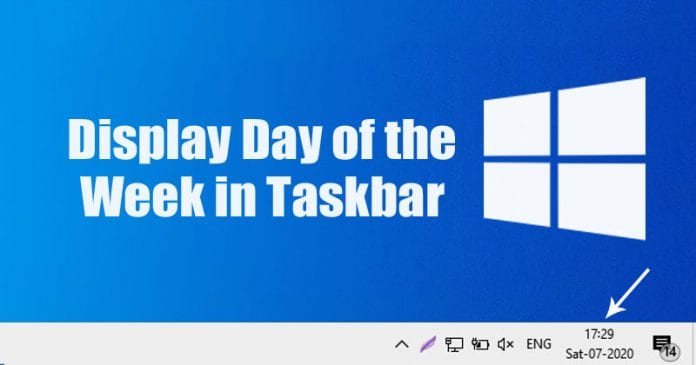A Microsoft Teams-szel folytatott megbeszélések kényelmes módja annak, hogy utolérjék a kollégákat anélkül, hogy mindenki fizikailag ugyanabban a szobában lenne. A Microsoft Teams-értekezletekhez különféle eszközökkel csatlakozhat, és többféleképpen is bejelentkezhet.

Ha kóddal szeretne csatlakozni egy Microsoft Teams értekezlethez, de nem tudja, hogyan kell ezt megtenni, ez a cikk Önnek szól. Megmutatjuk, hogyan csatlakozhat PC-n, iPhone-on, Androidon és iPaden.
Hogyan lehet csatlakozni egy megbeszéléshez a Microsoft Teamsben számítógépen található kóddal
Ha kódra van szüksége az értekezlethez való csatlakozáshoz, azt a Teams házigazdája adja meg, és a kóddal történő csatlakozás viszonylag egyszerű. A Microsoft Teams szolgáltatást a számítógépről a Teams alkalmazás letöltésével vagy a Teams webhelyének meglátogatásával érheti el. Ha számítógépén kóddal szeretne csatlakozni egy értekezlethez, kövesse az alábbi lépéseket:
- Töltse le és telepítse a Teams alkalmazást, vagy nyissa meg a Teams weboldalát egy webböngészőben. Ha a Teams alkalmazás már telepítve van, egyszerűen nyissa meg a Teams alkalmazás ikonját.

- A képernyő bal oldalán koppintson a Csapatok ikonra.

- Válassza a Csatlakozás vagy csapat létrehozása lehetőséget.

- Illessze be vagy írja be a kódot a kód megadása ablakba.

- Nyomja meg a Csatlakozás gombot az értekezletbe való belépéshez.

Ha az értekezlet elkezdődött, a rendszer automatikusan átirányít rá. Ha nem, akkor előfordulhat, hogy egy előcsarnokba irányítják, és a házigazda beengedi, amint a találkozó elkezdődött.
Úgy is csatlakozhat egy Teams-értekezlethez, hogy megérinti a meghívót az e-mailben vagy a Teams naptárában. Egyszerűen koppintson a meghívó linkre, és kövesse a fent vázolt utasításokat.
Hogyan lehet csatlakozni egy megbeszéléshez a Microsoft Teamsben kóddal iPhone-on
Néha szüksége lesz egy kódra az értekezlethez való csatlakozáshoz, amelyet a Teams házigazdája biztosít. Szerencsére a folyamat egyszerű. iPhone-jával is csatlakozhat egy értekezlethez a Microsoft Teamsben. Az értekezlet elérése történhet a Teams alkalmazáson keresztül, vagy a Teams webhelyére lépve egy webböngészővel. Ha iPhone-ján kóddal szeretne csatlakozni egy értekezlethez, kövesse az alábbi utasításokat:
- Töltse le és telepítse a Teams alkalmazást, vagy nyissa meg a Teams weboldalt egy webböngészővel. Ha rendelkezik az alkalmazással, kattintson a Teams ikonra.

- Keresse meg és koppintson a képernyő alján található Csapatok gombra.

- Válassza a Csatlakozás egy csapathoz kóddal lehetőséget.

- Írja be vagy illessze be a kódot az ablakba.

- Kattintson a Csatlakozás gombra.

Ha az értekezlet folyamatban van, akkor közvetlenül rá lesz irányítva. Ha még nem kezdődött el, előfordulhat, hogy egy előcsarnokba helyezik, és a házigazda beengedi Önt, amikor a találkozó kezdődik.
Ha e-mailben kapott meghívót a Teams értekezletére, vagy az szerepel a Teams naptárában, akkor a hivatkozásra koppintva és a fent ismertetett utasításokat követve elérheti az értekezletet.
Hogyan lehet csatlakozni egy értekezlethez a Microsoft Teamsben egy kóddal Android-eszközön
Esetenként kódra van szükség az értekezlethez való csatlakozáshoz, és azt a házigazda adja meg. A csatlakozás folyamata egyszerű. A fent vázolt módszerekhez hasonlóan Android-eszközéről is elérheti a Microsoft Teams értekezletét. Ha csatlakozni szeretne egy értekezlethez, le kell töltenie a Teams alkalmazást, majd kövesse az alábbi lépéseket:
- Töltse le és telepítse a Teams alkalmazást. Ha már telepítette, érintse meg a Teams ikont.

- Válassza a Csapatok gombot a képernyő alján.

- Koppintson a Csatlakozás egy csapathoz kóddal elemre.

- Illessze be, vagy írja be a kódot az ablakba.

- Válassza a Csatlakozás lehetőséget.

A rendszer átirányítja a megbeszélésre, ha az már elkezdődött. Ha korán érkezik, előfordulhat, hogy egy előcsarnokba kerül, és a házigazda felveszi Önt a megbeszélésbe, amint az elkezdődik.
Akkor is csatlakozhat egy Teams-értekezlethez, ha e-mailben kapott meghívót, vagy ha az szerepel a Teams-naptárban. Csak koppintson a meghívó linkre, és kövesse a fenti utasításokat.
Hogyan lehet csatlakozni egy értekezlethez a Microsoft Teamsben kóddal iPaden
Ha kóddal kell csatlakoznia egy értekezlethez, az viszonylag egyszerű folyamat. iPaden a Teams alkalmazás vagy webböngésző használatával csatlakozhat a Teams-értekezletekhez. Ha iPaden szeretne csatlakozni egy Teams-megbeszéléshez, tegye a következőket:
- Töltse le és telepítse a Teams alkalmazást, vagy nyissa meg a Teams webhelyét egy webböngészőben. Azok számára, akiknél a Teams alkalmazás már telepítve van, nyomja meg a Teams alkalmazás ikonját a megnyitáshoz.

- A képernyő alján érintse meg a Csapatok gombot.

- Kattintson a Csatlakozás egy csapathoz kóddal lehetőségre.

- Ide beillesztheti vagy beírhatja a kódot.

- Koppintson a Csatlakozás csapathoz.

Ha a Teams értekezlet folyamatban van, akkor automatikusan átirányítunk rá. Ha még nem indult el, előfordulhat, hogy egy előcsarnokba helyezik. A megbeszélés házigazdája hozzáadja Önt az értekezlet kezdetekor.
Előfordulhat, hogy egy e-mailben kapott meghívóval meghívták egy Teams-megbeszélésre. Az értekezlet szerepelhet a Teams naptárában is. Az értekezlethez úgy csatlakozhat, hogy megérinti a linket, majd követi a fenti utasításokat.
GYIK
Kell-e Teams-fiókom ahhoz, hogy csatlakozhassak egy értekezlethez?
Nem kell Teams-fiókkal rendelkeznie ahhoz, hogy csatlakozzon egy értekezlethez. Bárki, aki Microsoft Teams-értekezletet tart, meghívhat a szervezetén kívüli embereket, és nem kell rendelkeznie a Teams alkalmazással. A megbeszélés házigazdája létrehozhat vendégfiókot.
Csatlakozhatok egy Teams-megbeszéléshez egy csatornáról?
Igen. Ha a találkozó egy csatornán zajlik, egyszerűen navigáljon arra a csatornára, és válassza a „Csatlakozás” lehetőséget.
Hogyan állíthatok be egy rögtönzött Teams-találkozót?
A Teams-értekezlet létrehozásához mindössze néhány egyszerű lépés szükséges. Csak a Teams alkalmazásra van szüksége, vagy használja a Teams weboldalát. Így hozhat létre értekezletet a Teamsben:
1. Nyissa meg a Teams alkalmazást, vagy nyissa meg a Teams webhelyét.
2. A Teams képernyő bal oldalán válassza a Naptár lehetőséget.
3. A jobb felső sarokban kattintson a Találkozás most lehetőségre.
4. Adjon címet az értekezletnek, és válassza ki, hogy szeretne-e videót használni, és válasszon hangforrást.
5. Érintse meg a Csatlakozás most elemet az értekezlet megkezdéséhez.
6. A jobb felső sarokban, közvetlenül a Személyek alatt írja be azoknak a nevét vagy telefonszámát, akiken részt szeretne venni.
7. A meghívóhivatkozást e-mailben vagy SMS-ben is beillesztheti a Csatlakozási adatok másolása lehetőség kiválasztásával.
Gyorsan hozzáférhet a Microsoft Teams találkozóihoz
A Microsoft Teams-megbeszélésekhez kóddal csatlakozni több különböző eszközön is meg lehet. Csatlakozhat a Teams alkalmazással, vagy a Microsoft Teams weboldalára navigálva böngészővel. Még csak Teams-fiókkal sem kell csatlakozni egy értekezlethez. Az egész folyamat egyszerű.
Kódot kellett használnia egy Microsoft Teams értekezlethez való csatlakozáshoz? Az ebben a cikkben ismertetett módszereket követte? Tudassa velünk az alábbi megjegyzések részben.